配置 SharePoint Server for Reporting Services
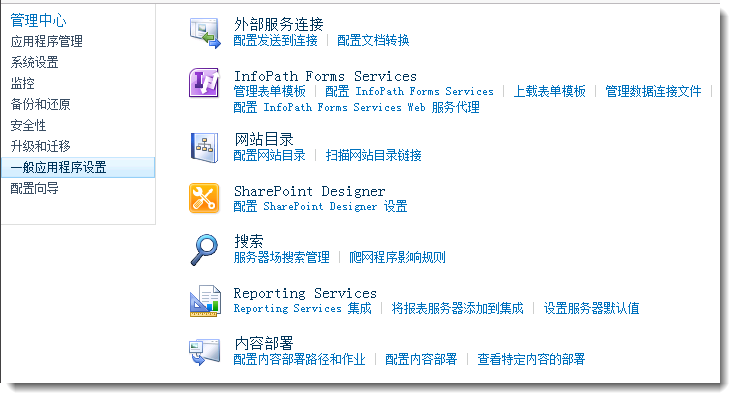
当您把报表服务与SharePoint按集成模式成功安装后,在SharePoint管理中心应用程序中就可以对报表服务与SharePoint集成的相关参数进行配置。
在首次打开【管理中心应用程序】时,单击左边的【一般应用程序设置】,将会出现【Reporting Services】配置部分,其中这一部分主要涉及到【Reporting Services集成】,【将报表服务器添加到集成】和【设置服务器默认值】。如图所示。
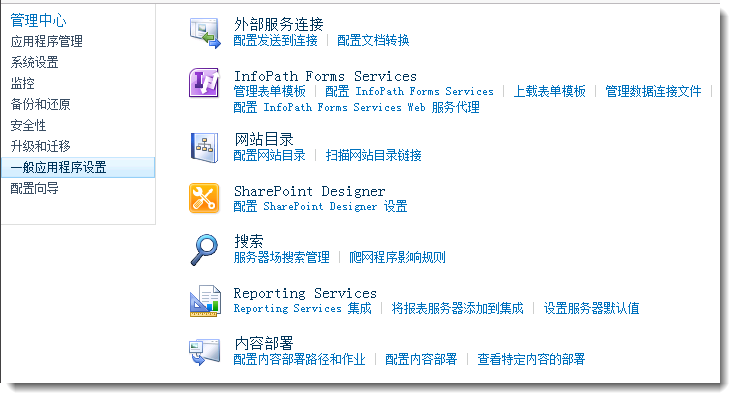
下面就详细介绍一下如何对报表服务与SharePoint集成的相关参数进行配置。主要步骤如下:
1单击【开始】,在【所有程序】中找到【Microsoft SQL Server 20008 R2】子菜单下的【Reporting Services配置管理器】菜单项,单击后弹出【Reporting Services配置配置连接】界面,如图所示。
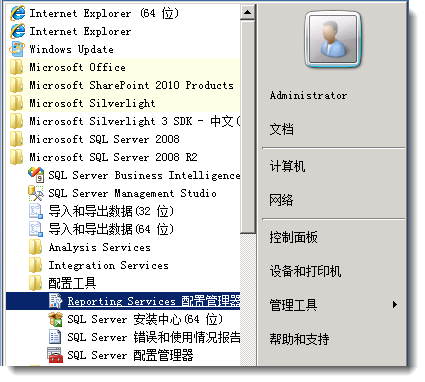
2在【Reporting Services配置配置连接】界面中,需要填写要配置的报表服务器实例连接信息,主要有服务器名称和报表服务器实例名称。这两个名称与安装报表服务器时的配置有关,在这里报表服务器名称填SP2010,报表服务器实例填SQL2008R2。然后单击【连接】按钮。
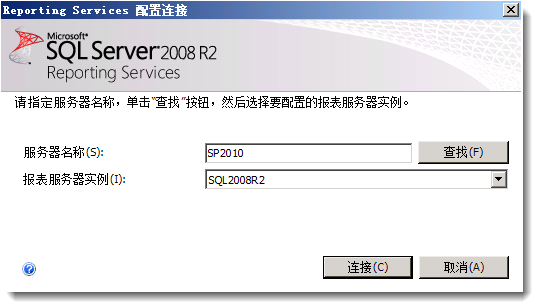
3 若连接信息填写无误的话,将会弹出【Reporting Services 配置管理器】界面,如图所示。
使用Reporting Services 配置管理器可配置 Reporting Services 安装。如果使用“仅文件”选项安装报表服务器,则必须使用此工具来配置服务器,才能使用该服务器。如果使用默认配置安装选项安装了报表服务器,则可以使用此工具来验证或修改在安装过程中指定的设置。Reporting Services 配置可以用来配置本地或远程报表服务器实例。可以使用 Reporting Services 配置管理器执行下列任务:
配置报表服务器服务帐户。此帐户最初是在安装过程中配置的,但是,如果需要更新密码或使用其他帐户,则可以使用Reporting Services 配置管理器进行修改。
创建和配置的URL。报表服务器和报表管理器都是可通过 URL 进行访问的 ASP.NET 应用程序。报表服务器 URL 提供对报表服务器 SOAP 端点访问。报表管理器 URL 用于打开报表管理器。可以为每个应用程序配置一个或多个 URL。
创建和配置报表服务器数据库。报表服务器是一个无状态服务器,它需要将SQL Server 数据库用于内部存储。可以使用 Reporting Services 配置管理器来创建并配置与报表服务器数据库的连接。还可以选择已包含要使用的内容的现有报表服务器数据库。
配置扩展部署。Reporting Services 支持允许多个报表服务器实例使用一个共享报表服务器数据库的部署拓扑。若要部署报表服务器扩展部署,请使用 Reporting Services 配置管理器将每个报表服务器连接到共享的报表服务器数据库。有关详细信息,请参阅规划扩展部署。
备份、还原或替换用于加密存储的连接字符串以及凭据的对称密钥。如果更改服务帐户或将报表服务器数据库移动到其他计算机上,则必须对对称密钥进行备份。
配置无人参与的执行帐户。在计划操作过程中或用户凭据不可用时,可以使用此帐户进行远程连接。
配置报表服务器电子邮件。Reporting Services 提供了一个报表服务器电子邮件传递扩展插件,该插件使用简单邮件传输协议 (SMTP) 将报表或报表处理通知传递到电子邮箱。您可以使用 Reporting Services 配置管理器指定网络中用于电子邮件传递的 SMTP 服务器或网关。
Reporting Services 配置管理器不会帮助您管理报表服务器内容,启用额外功能或授予服务器的访问权。完全部署还需要您使用 SQL Server Management Studio 启用额外功能或修改默认值,以及使用报表管理器授予用户对服务器的访问权。
4 在【Reporting Services 配置管理器】界面中,单击左边的【Web服务URL】,在右边将出现Web服务URL的详细信息。单击【报表服务器Web服务URL】的URL链接,弹出浏览器,然后在浏览器的地址栏拷贝URL到文本文件中备用。
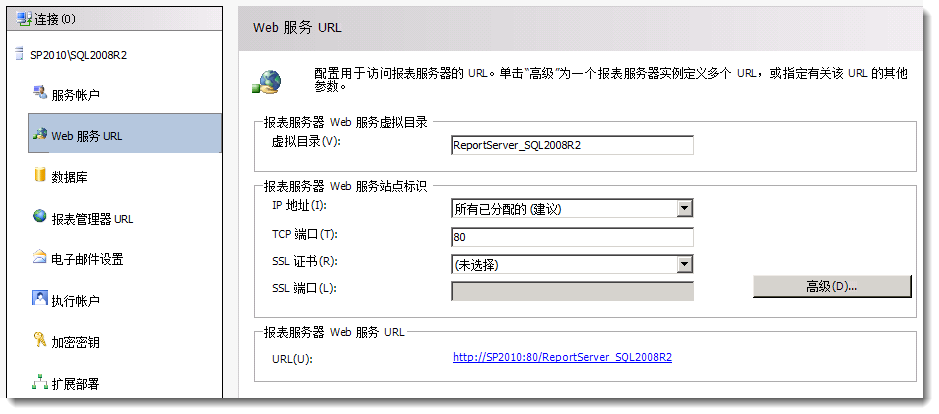
5 在【Reporting Services 配置管理器】界面中,单击左边的【执行帐户】,在右边将出现配置执行帐户详细信息。在【帐户】文本框中输入CUMT\Administrator,然后在【密码】和【确认密码】文本框中输入该帐户的密码,最后单击【应用】按钮使配置生效。注意的是,该帐户必须具有访问报表服务器和数据库的足够权限,否则报表在运行过程中可能会出现权限不足的错误。配置好后关闭该界面。
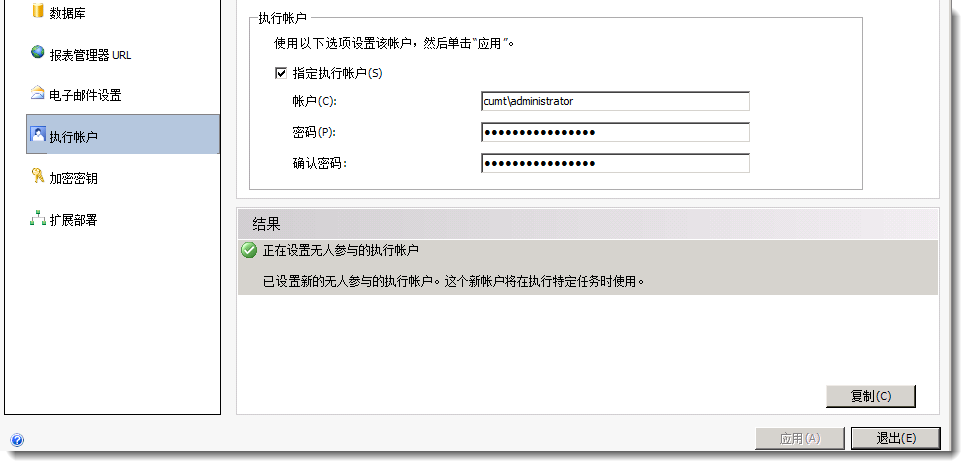
6 回到sharepoint【管理中心应用程序】中的【Reporting Services】配置部分,单击【Reporting Services集成】,弹出如图的配置界面。在【报表服务器Web服务URL】文本框中输入上面拷贝到文本框中的URL,【身份验证模式】选择【Windows身份验证】,在【凭证】一节中输入拥有足够权限的用户信息,这里输入CUMT\Administrator,在【激活Reporting Services功能】一节中可以指定要激活Reporting Services功能的网站集,在这里选择【激活指定网站集的功能】,然后选择http://sp2010。最后单击【确定】按钮。
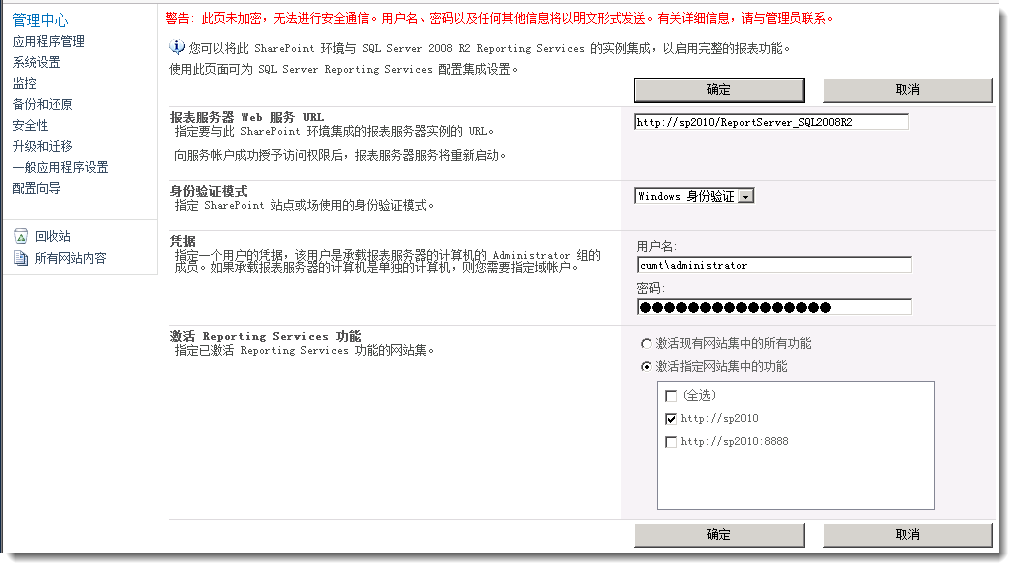
如果以上配置的URL无误,且指定的用户拥有足够的权限,配置后出现以下的界面。如图所示。
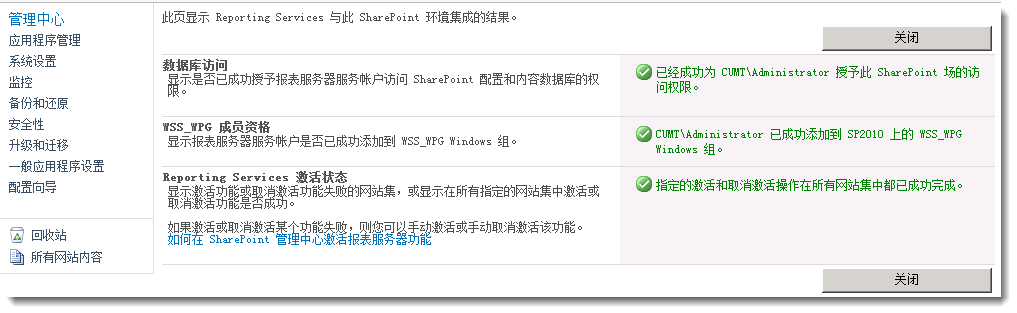
7回到sharepoint【管理中心应用程序】中的【Reporting Services】配置部分,单击【将报表服务器添加到集成】,弹出如图的配置界面。在该界面中的服务器名称填写SP2010,在【命名实例】文本框中输入SQL2008R2,单击【确定】按钮。
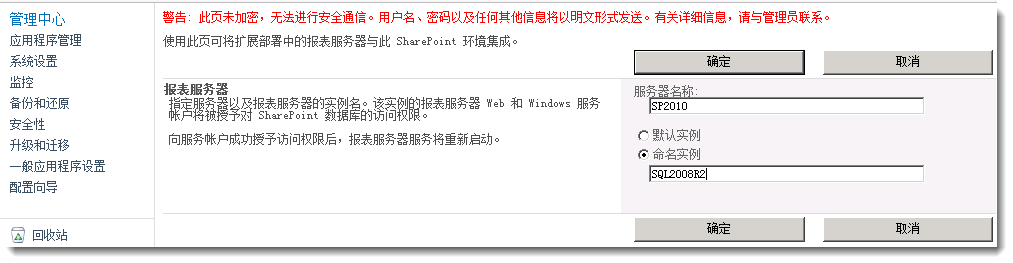
单击【确定】后会出现输入【输入凭证】界面,在这里输入CUMT\Administrator用户名和密码。单击【确定】。
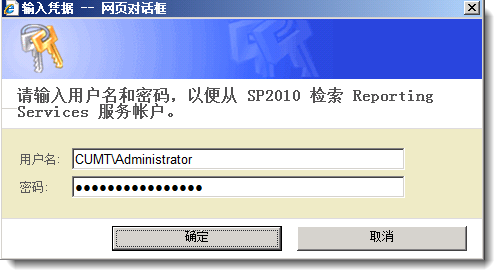
8 回到sharepoint【管理中心应用程序】中的【Reporting Services】配置部分,单击【设置服务器默认值】,弹出如图的配置界面。在该界面中可以对报表服务器的默认值进行设置。您可以根据自己的实际情况,进行配置。配置好后单击【确定】按钮退出。
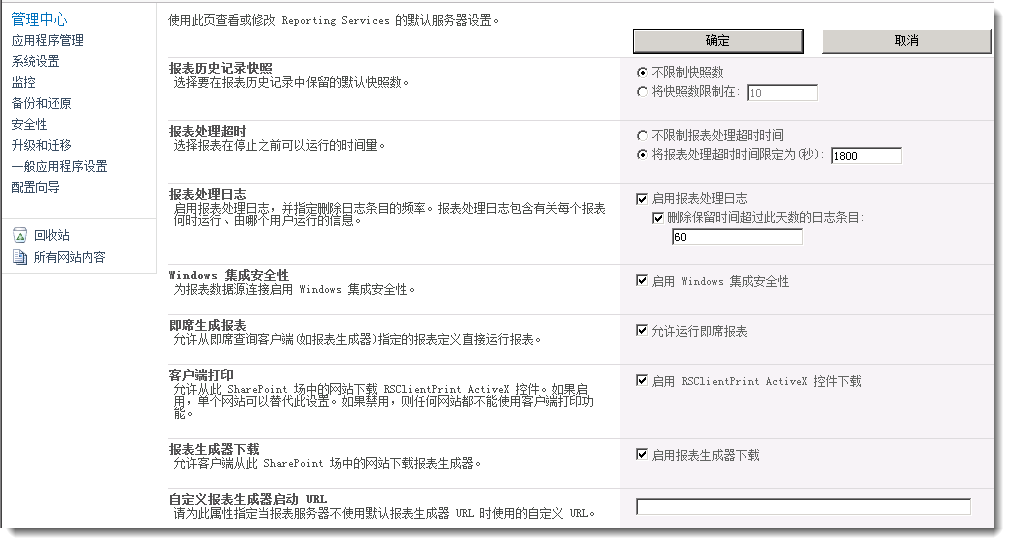
版权声明: 本文为 InfoQ 作者【JackWangGeek】的原创文章。
原文链接:【http://xie.infoq.cn/article/ddea6b51715133a69a5107515】。文章转载请联系作者。












评论